MariaDB är ett robust relationsdatabashanteringssystem med öppen källkod som är ett populärt alternativ till MySQL. Den erbjuder hög prestanda, skalbarhet och en rik funktionsuppsättning, vilket gör den lämplig för ett brett spektrum av applikationer, från små personliga projekt till storskaliga företagsmiljöer. MariaDB tillhandahåller långtidsutgåvor (LTS), som säkerställer stabilitet och tillförlitlighet under längre perioder, såväl som korttidsutgåvor som introducerar nya funktioner och förbättringar oftare.
På Ubuntu 24.04, 22.04 eller 20.04 kan du installera MariaDB med det officiella apt-förrådet som tillhandahålls av mariadb.org. Det här arkivet innehåller de senaste versionerna för långtidsversioner av MariaDB, inklusive versionerna 10.5, 10.6, 10.11 och 11.4. Om du föredrar att använda korttidsutgåvor, gäller samma installationsmetod, så att du kan välja den version som bäst passar dina behov. Den här guiden leder dig genom processen att ställa in MariaDB på ditt Ubuntu-system med det officiella apt-förrådet, vilket säkerställer att du har tillgång till de senaste funktionerna och säkerhetsuppdateringarna.
MariaDB förinstallationssteg
Uppdatera Ubuntu före MariaDB-installation
Innan du installerar MariaDB är det avgörande att uppdatera ditt Ubuntu-system. Detta steg säkerställer att alla befintliga paket är aktuella, vilket minimerar potentiella konflikter.
Kör följande kommando för att uppdatera paketlistan:
sudo apt updateEfter att ha uppdaterat listan, fortsätt att uppgradera eventuella föråldrade paket. Detta steg är avgörande för systemets stabilitet och säkerhet:
sudo apt upgradeInstallera initialt nödvändiga paket
MariaDB-installationen kräver specifika beroenden. Dessa är viktiga paket som MariaDB behöver för att fungera korrekt. Installera dem med följande kommando:
sudo apt install dirmngr ca-certificates software-properties-common apt-transport-https curl -yImportera MariaDB APT Repository
Nästa steg innebär att importera MariaDB APT-förvaret som innehåller MariaDB-paketen du kommer att installera. Olika grenar finns tillgängliga: långsiktigt stöd (LTS), rekommenderat för produktionsmiljöer på grund av deras stabilitet, och kortsiktiga utgåvor, lämpliga för användare som regelbundet uppdaterar sina system, såsom innehållshanteringssystem som WordPress.
Importera GPG-nyckeln
Importera först GPG-nyckeln för att verifiera äktheten av MariaDB-paketen:
curl -fsSL http://mirror.mariadb.org/PublicKey_v2 | sudo gpg --dearmor | sudo tee /usr/share/keyrings/mariadb.gpg > /dev/nullVälj MariaDB Version Repository
Välj lämplig MariaDB-version baserat på dina krav:
Alternativ 1: MariaDB 10.5 (LTS)
Slutdatum: 24 juni 2025.
echo "deb [arch=amd64,arm64,ppc64el signed-by=/usr/share/keyrings/mariadb.gpg] http://mirror.mariadb.org/repo/10.5/ubuntu/ $(lsb_release -cs) main" | sudo tee /etc/apt/sources.list.d/mariadb.listAlternativ 2: MariaDB 10.6 (LTS)
Slutdatum: juli 2026.
echo "deb [arch=amd64,arm64,ppc64el signed-by=/usr/share/keyrings/mariadb.gpg] http://mirror.mariadb.org/repo/10.6/ubuntu/ $(lsb_release -cs) main" | sudo tee /etc/apt/sources.list.d/mariadb.listAlternativ 3: MariaDB 10.11 (LTS)
Slutdatum: februari 2028.
echo "deb [arch=amd64,arm64,ppc64el signed-by=/usr/share/keyrings/mariadb.gpg] http://mirror.mariadb.org/repo/10.11/ubuntu/ $(lsb_release -cs) main" | sudo tee /etc/apt/sources.list.d/mariadb.listAlternativ 4: MariaDB 11.4 (långtidsutgivning)
Slutdatum: februari 2030.
echo "deb [arch=amd64,arm64,ppc64el signed-by=/usr/share/keyrings/mariadb.gpg] http://mirror.mariadb.org/repo/11.4/ubuntu/ $(lsb_release -cs) main" | sudo tee /etc/apt/sources.list.d/mariadb.listUppdatera APT Package Index efter MariaDB Repository Import
När du har valt och importerat den önskade förvarsversionen, uppdatera ditt APT-förråd för att känna igen den nya källan:
sudo apt updateDetta steg säkerställer att systemet känner igen det nyligen tillagda MariaDB-förrådet och att det är klart för installation.
Slutför installationen av MariaDB
Installera MariaDB Server och klient
För att ställa in MariaDB på ditt system måste du installera både server- och klientpaketet. Denna installation integrerar databasservern, som hanterar data, och klienten, som tillhandahåller ett gränssnitt för att interagera med servern.
Utför följande kommando för att installera dessa paket:
sudo apt install mariadb-server mariadb-client -yVerifierar MariaDB-installationen
Efter installationen är det viktigt att bekräfta att MariaDB är korrekt installerat. Kontrollera den installerade versionen och builden av MariaDB med detta kommando:
mariadb --versionOm installationen lyckas kommer du att se en utdata som liknar denna:
mariadb Ver x.xx Distrib xx.xx.x-MariaDB, for debian-linux-gnu (x86_64) using EditLine wrapperAktivera MariaDB Service
Kontrollera MariaDB Service Status
Efter installation, verifiera statusen för MariaDB-tjänsten. Detta kommando kontrollerar om MariaDB är aktivt och körs:
systemctl status mariadb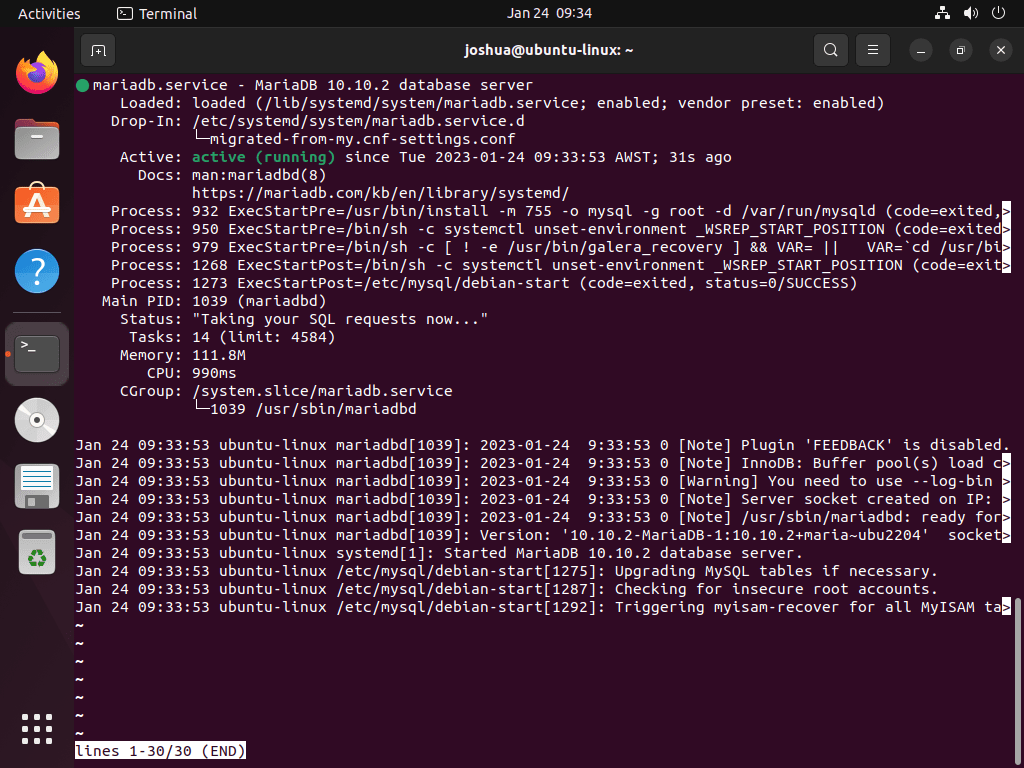
Startar MariaDB Service
Medan MariaDB vanligtvis aktiveras automatiskt efter installationen, kan du starta den manuellt om det behövs:
sudo systemctl start mariadbStoppar MariaDB Service
För att stoppa MariaDB-tjänsten, använd följande kommando:
sudo systemctl stop mariadbAktiverar MariaDB vid systemstart
För att MariaDB ska starta automatiskt vid systemstart:
sudo systemctl enable mariadbInaktiverar MariaDB vid systemstart
För att förhindra att MariaDB startar automatiskt:
sudo systemctl disable mariadbStartar om MariaDB Service
Att starta om tjänsten krävs ofta efter konfigurationsändringar. Använd detta kommando för att starta om MariaDB:
sudo systemctl restart mariadbKör MariaDB Security Script
Vikten av att köra MariaDB Security Script
När du ställer in MariaDB är det viktigt att stärka dess standardkonfigurationer, som vanligtvis anses osäkra. Detta steg är avgörande för att skydda databasen mot obehörig åtkomst och sårbarheter. Kör mysql_secure_installation script är en allmänt erkänd branschpraxis under MariaDB-installationsprocessen. Det förbättrar säkerheten för din MariaDB-installation och minskar risker förknippade med potentiella skadliga attacker.
Exekvera säkerhetsskriptet
För att initiera den här säkerhetsförbättringsprocessen, kör mysql_secure_installation manus. Det här skriptet utför flera säkerhetsrelaterade operationer, vilket säkerställer en säkrare miljö för din MariaDB-installation:
sudo mysql_secure_installationKonfigurera säkerhetsinställningar
Efter att ha kört skriptet kommer du att guidas genom flera steg för att förbättra säkerheten för din MariaDB-installation:
- Ställa in root-lösenordet: Du kommer att bli ombedd att skapa ett starkt lösenord för MariaDB:s root-användare. Detta steg är avgörande eftersom det förhindrar obehörig databasåtkomst.
- Förbjuda fjärrrotåtkomst: Skriptet kommer att fråga om du vill inaktivera fjärrinloggningar för rotroten, en rekommenderad metod för att begränsa åtkomsten till endast lokala användare.
- Ta bort anonyma användarkonton: Dessa konton är tillgängliga utan lösenord, vilket utgör en säkerhetsrisk. Att ta bort dem är ett viktigt steg för att säkra din databas.
- Ta bort testdatabasen: MariaDB har en standardtestdatabas som är tillgänglig för alla. Att ta bort denna databas minskar potentiella inträdespunkter för obehöriga användare.
Att följa dessa steg förbättrar avsevärt säkerhetsställningen för din MariaDB-installation på Ubuntu.
NOTE: RUNNING ALL PARTS OF THIS SCRIPT IS RECOMMENDED FOR ALL MariaDB
SERVERS IN PRODUCTION USE! PLEASE READ EACH STEP CAREFULLY!
In order to log into MariaDB to secure it, we'll need the current
password for the root user. If you've just installed MariaDB, and
haven't set the root password yet, you should just press enter here.
Enter current password for root (enter for none):
OK, successfully used password, moving on...
Setting the root password or using the unix_socket ensures that nobody
can log into the MariaDB root user without the proper authorisation.
You already have your root account protected, so you can safely answer 'n'.
Switch to unix_socket authentication [Y/n] Y <---- Type Y then press the ENTER KEY.
Enabled successfully!
Reloading privilege tables..
... Success!
You already have your root account protected, so you can safely answer 'n'.
Change the root password? [Y/n] Y <---- Type Y then press the ENTER KEY.
New password:
Re-enter new password:
Password updated successfully!
Reloading privilege tables..
... Success!
By default, a MariaDB installation has an anonymous user, allowing anyone
to log into MariaDB without having to have a user account created for
them. This is intended only for testing, and to make the installation
go a bit smoother. You should remove them before moving into a
production environment.
Remove anonymous users? [Y/n] Y <---- Type Y then press the ENTER KEY.
... Success!
Normally, root should only be allowed to connect from 'localhost'. This
ensures that someone cannot guess at the root password from the network.
Disallow root login remotely? [Y/n] Y <---- Type Y then press the ENTER KEY.
... Success!
By default, MariaDB comes with a database named 'test' that anyone can
access. This is also intended only for testing, and should be removed
before moving into a production environment.
Remove test database and access to it? [Y/n] Y <---- Type Y then press the ENTER KEY.
- Dropping test database...
... Success!
- Removing privileges on test database...
... Success!
Reloading the privilege tables will ensure that all changes made so far
will take effect immediately.
Reload privilege tables now? [Y/n] Y <---- Type Y then press the ENTER KEY.
... Success!
Cleaning up...
All done! If you've completed all of the above steps, your MariaDB
installation should now be secure.
Thanks for using MariaDB!Hanterar MariaDB
Kör MariaDB Database Tables Upgrade Tool
Om du har uppgraderat MariaDB till en nyare version (t.ex. från 10.5 till 10.10), är det avgörande att se till att dina databastabeller är kompatibla med den nya versionen. Verktyget "mariadb-upgrade" är designat för detta ändamål. Den kontrollerar och uppdaterar tabellerna för att passa den uppgraderade versionens krav.
För att starta den här processen eller kontrollera den aktuella statusen för dina databastabeller, kör:
sudo mariadb-upgrade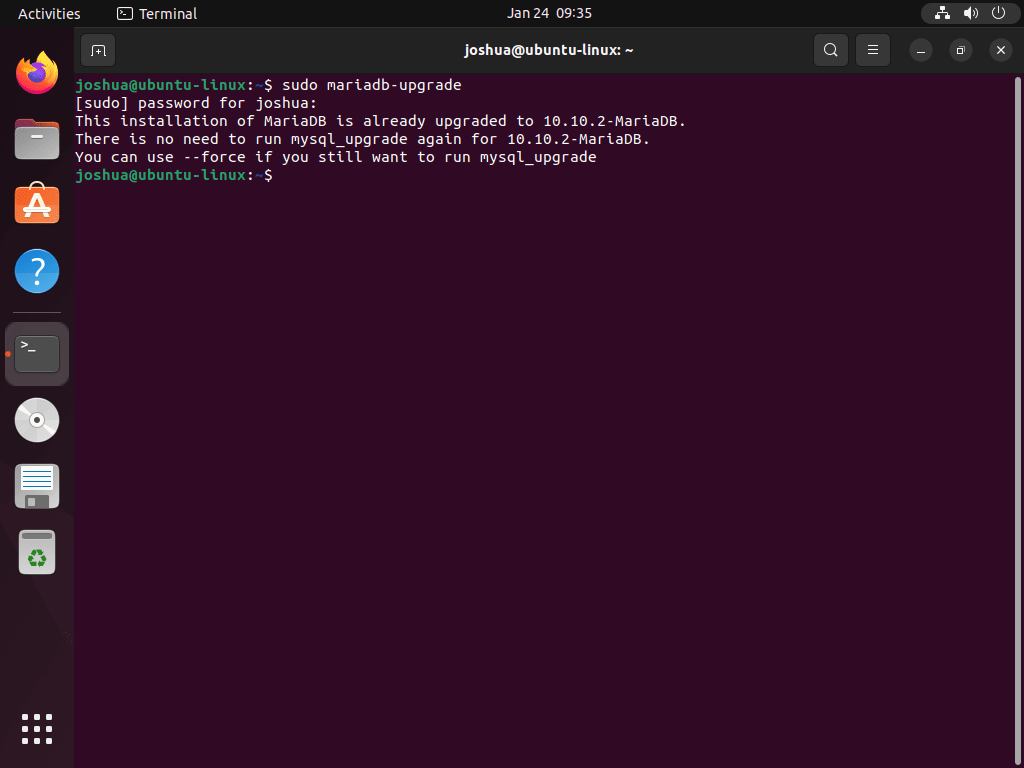
Att köra det här kommandot är tillrådligt även om du tror att uppgraderingen har lyckats. Verktyget kommer att bekräfta detta i fall där det redan har körts. I annat fall kommer den att tillhandahålla en detaljerad rapport om de granskade tabellerna och eventuella nödvändiga uppdateringar.
Ta bort MariaDB
För att helt ta bort MariaDB från ditt system, använd följande kommando:
sudo apt autoremove mariadb-server mariadb-client --purge -yVar medveten om att användning av flaggan "–purge" kommer att radera inte bara MariaDB utan även all associerad databasdata. Om du avser att behålla data, utelämna "–purge"-flaggan.
Efter att ha tagit bort MariaDB är det också viktigt att ta bort förvaret och GPG-nyckeln för att förhindra framtida uppdateringar från MariaDB-förvaret. Detta kan göras med följande kommando:
sudo rm /etc/apt/sources.list.d/mariadb.list /usr/share/keyrings/mariadb.gpgSlutsats
Genom att installera MariaDB på Ubuntu via det officiella apt-förrådet säkerställer du att ditt databassystem är uppdaterat med de senaste versionerna, oavsett om du väljer en långsiktig version eller väljer en korttidsversion. Denna metod ger flexibilitet och säkerhet, vilket gör att du kan skräddarsy din databasmiljö efter dina specifika krav. Regelbundna uppdateringar från mariadb.org-förvaret kommer att hålla din installation säker och optimerad, vilket ger en pålitlig grund för dina datadrivna applikationer.
Användbara länkar
Här är några värdefulla länkar relaterade till att använda MariaDB:
- MariaDB officiella webbplats: Besök den officiella MariaDB-webbplatsen för information om databasen, funktioner och nedladdningsalternativ.
- MariaDB Kunskapsbas: Få tillgång till MariaDB Knowledge Base för omfattande dokumentation, handledningar och användarguider.
- MariaDB Foundation: Utforska MariaDB Foundations webbplats för information om MariaDB-gemenskapen, utveckling och de senaste nyheterna.
- MariaDB Foundation-dokumentation: Hitta detaljerad dokumentation om hur du använder och konfigurerar MariaDB från MariaDB Foundation.
- MariaDB GitHub Repository: Du kan komma åt MariaDB GitHub-förvaret för att se källkoden, rapportera problem och bidra till utveckling.
